該文章相關教程:ST-Link資料
ST-Link資料01_ST-Link介紹,認識各版本硬件及特徵
ST-Link資料02_ST-Link固件介紹,及固件命名規則
ST-Link資料03_ST-Link固件升級、驅動下載安裝方法
ST-Link資料04_ST-Link編程應用,以及指示燈說明
ST-Link資料05_自製ST-Link(提供原理圖及hex和bin固件)
ST-Link資料06_與ST-Link相關的STSW-LINK004、007、008、009各是什麼?
。。。
Ⅰ、寫在前面
本文講述的內容是STM32 ST-LINK Utility介紹、下載、安裝、使用方法,如需要了解更多關於STM32相關的文章,可以到我博客,或微信公眾號查看並下載。
STM32 ST-LINK Utility這個軟件工具其實主要就是配套“ST-LINK”這個下載工具一起使用的上位機軟件。因此使用STM32 ST-LINK Utility上位機軟件需要有一個ST-LINK工具才行。它的功能和J-Link對應的工具類似,用於燒寫代碼。
STM32 ST-LINK Utility工具在產品開發過程中測試一些其他版本的代碼,可以直接下載hex,而不用打開工程再編譯去下載。當你開發完一個STM32產品,需要量產的時候,就可以用這個工具直接下載hex代碼,對代碼加密(讀保護)。
本文內容已經整理成PDF文件,提供給大家下載:
http://pan.baidu.com/s/1slpMOVj
更多關於STM32的文章,可以進入我博客查看:
http://blog.csdn.net/ybhuangfugui
作者:strongerHuang
本文版權所有,未經允許,禁止用於其它商業用途!!!
關於本文的更多詳情請往下看。
Ⅱ、STM32 ST-LINK Utility介紹
1 .關於STM32 ST-LINK Utility
STM32 ST-LINK Utility軟件主要的功能就是量產(批量下載代碼的工具)。它也是比較實用的一個工具,當我們需要查看芯片FLASH數據時,可以很快定位查找到想要的數據(前提是沒有添加保護)。
STM32 ST-LINK Utility軟件包含ST-Link驅動。若你安裝了STM32 ST-LINK Utility軟件,你的ST-Link就不用單獨安裝驅動了,可以直接使用(比如Keil、IAR在線調試、下載等)。
STM32 ST-LINK Utility軟件除了可以快速讀取FLASH數據外,還可快速讀取STM32芯片型號、ID、版本等信息。
2 . Version 4.0 .0更新說明
STM32 ST-LINK Utility V 4.0.0版本在V3.9.0基礎上主要更新的內容:
A、除了使用Flash界面對選項字節寄存器編程外,還可以使用(binary/hex/srec)文件對選項字編程。
B、支持Windows10操作系統。
Ⅲ、下載
STM32 ST-LINK Utility這個軟件可以到官網下載,也可以到我百度網盤下載。下面章節講述的安裝、註冊也是從官方下載的軟件,為了方便大家下載,我將其上傳至百度網盤(和官網的一樣)。
1 .官方下載
目前(2016年10月)STM32 ST-LINK Utility官方最新版本是V4.0.0。官方下載需要註冊ST賬號,ST賬號登陸成功才能下載,若覺得麻煩可以在我百度網盤下載(和官網相同的文件)。
官方下載地址:
【點擊網頁中“Download”即可下載。(如果沒有登錄賬號會提示“註冊”或“登錄”)】
2 .百度網盤下載
為了方便大家下載,我在百度網盤提供下載的版本也是上面官網下載,上傳至百度網盤【定期更新至最新版本】。裡麵包含STM32 ST-LINK Utility軟件、資料、老版本軟件等。
百度網盤地址:http://pan.baidu.com/s/1c16mhsk
注意:由於許多網盤近年來受到影響都相繼停止服務或關閉了,如果網盤鏈接失效,請到官網下載,也可以微信公眾號查看更新鏈接,或微信聯繫作者。
Ⅳ、安裝
STM32 ST-LINK Utility集成開發環境的安裝比較簡單(基本上就是一路Next下去)。還是按照常規安裝教程(截圖)講述一下吧,以上面下載的“STM32 ST-LINK Utility v4.0.0 setup.exe”軟件為例講述。
操作系統要求:
Windows XP、Windows 7、Windows 10
256M內存及以上、30M硬盤以上
1.解壓軟件,雙擊“STM32 ST-LINK Utility v4.0.0.exe”,進入準備安裝(解壓)過程。
2.進入安裝嚮導,點擊“Next”。
3.同意許可,點擊“Yes”。
4.選擇安裝路徑(這裡默認),點擊“Next”。
5.進入安裝過程,不到一分鐘時間。
6.安裝最後提示“安裝驅動”,點擊“下一步”,最後點擊“完成”安裝完成。
7.點擊“Finish”完成上位機軟件及ST-LINK驅動的安裝。
8.查看版本:打開軟件-> Help - > About, 可以看見版本是更新了的。
Ⅴ、基本使用方法
1 . Keil和IAR生成hex的配置
STM32 ST-LINK Utility軟件主要是下載程序(可執行hex文件),因此需要編程工俱生成hex文件才行,下面將講述常用工具Keil和IAR生成hex的配置。
A.Keil生成hex配置
Project ->Options for Target -> Output勾選上“ Create HEX File ”(如下圖)
B.IAR生成hex配置
Project ->Options -> Output Coverter ->勾選上“ Generate additional output ”、選擇輸出格式為“ Intel extended ”,再次設置輸出名稱就配置好了(如下圖)。
2 .讀取STM32內部FLASH及芯片信息
使用ST-Link連接硬件(STM32芯片),打開STM32 ST-LINK Utility軟件,連接芯片:Tarage -> connect或直接點擊連接快捷按鈕(如下圖)。
【讀取FLASH信息的前提是沒有添加讀保護】
點擊“連接按鈕”之前可以設置讀取FLASH的起始地址、讀取長度和數據顯示的寬度。
3 .打開程序(hex )
在上一步連接好芯片,並正確識別芯片之後,打開需要下載的程序(hex)文件。打開hex文件可以從菜單欄(File -> Open File)打開,也可以直接講hex文件拖動到FLASH區域(就像從電腦復製文件到U盤一樣)。
4 .下載程序(hex )
在上一步打開hex文件完成之後,點擊“下載”(可以Taraget -> Program,也可以直接點擊下載快捷按鈕,如下圖)
彈出信息確認窗口,如hex文件路徑、驗證方式等,確認信息無誤後點擊“Start”開始下載程序。
【如:我將可執行hex文件命名為“ExecutableFile.hex”,位於桌面】
下載過程時間長短與程序大小有關,一般都很快,出現“Verification...OK”,說明下載成功。
Ⅵ 、說明
STM32 ST-LINK Utility這個軟件工具是ST官方推薦使用的一款下載工具(配套ST-Link下載器),是一款免費的軟件,也是我們STM32學習者、開發者值得使用的一款工具。
以上總結僅供參考,若有不對之處,敬請諒解。
資料來源: https://blog.csdn.net/ybhuangfugui/article/details/52597133
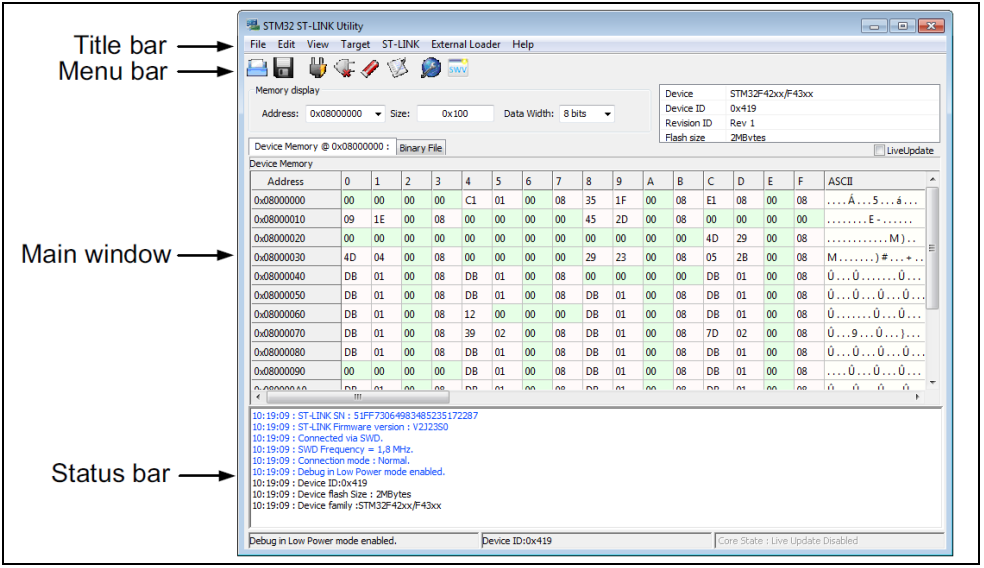

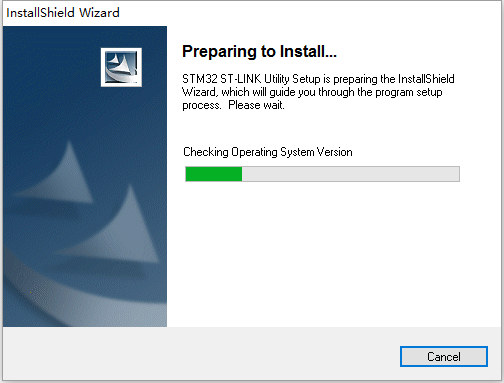

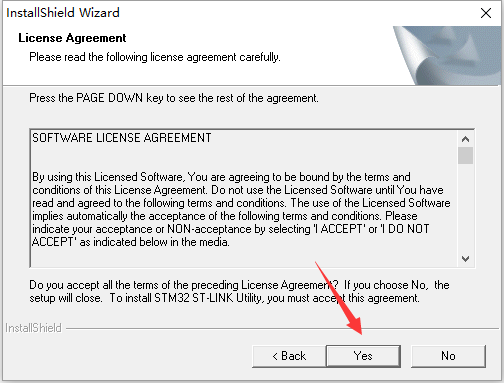
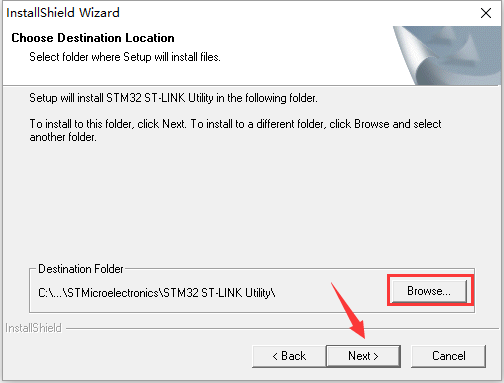
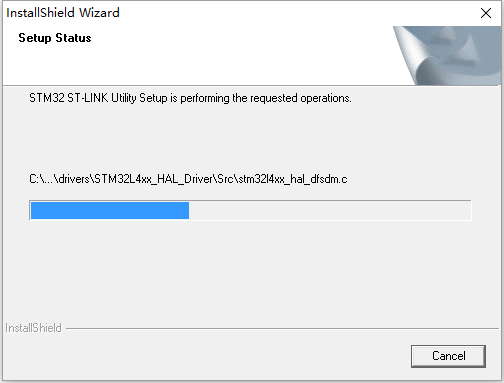
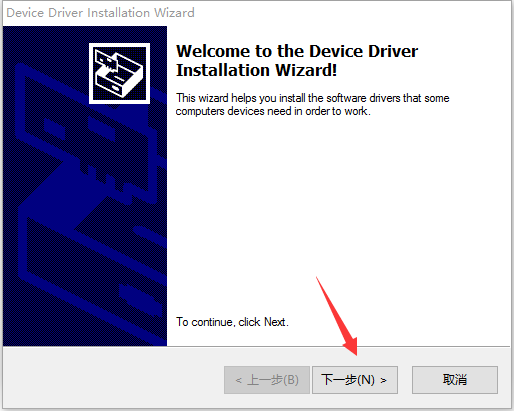
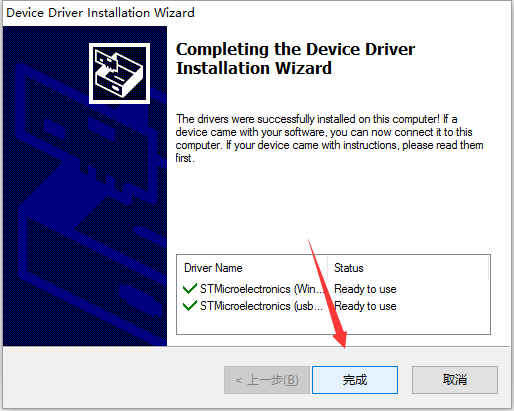
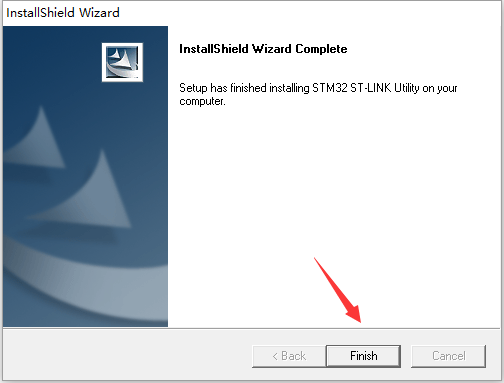
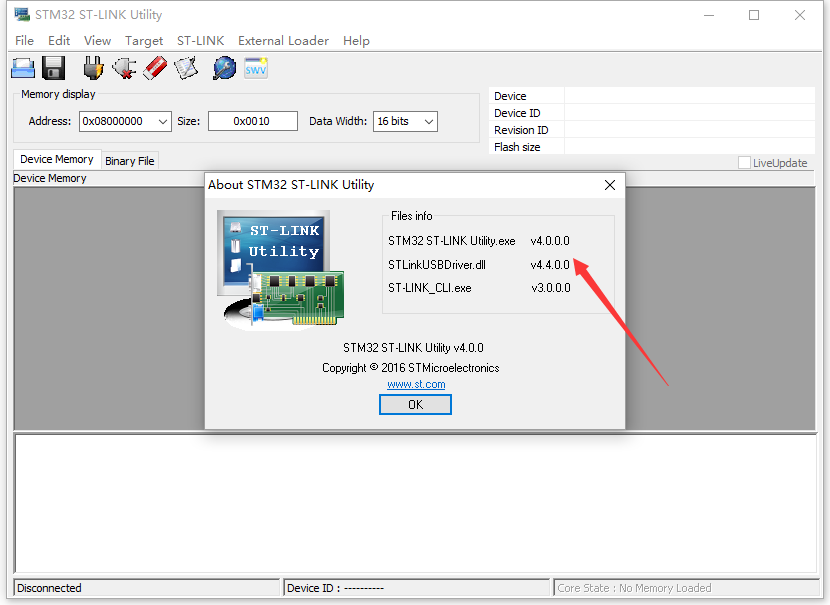
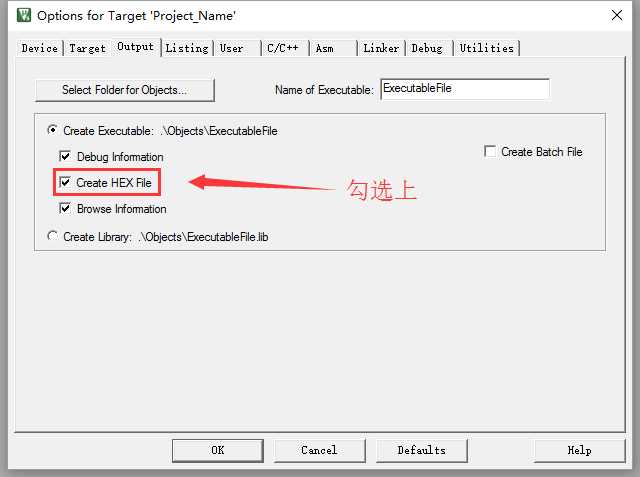
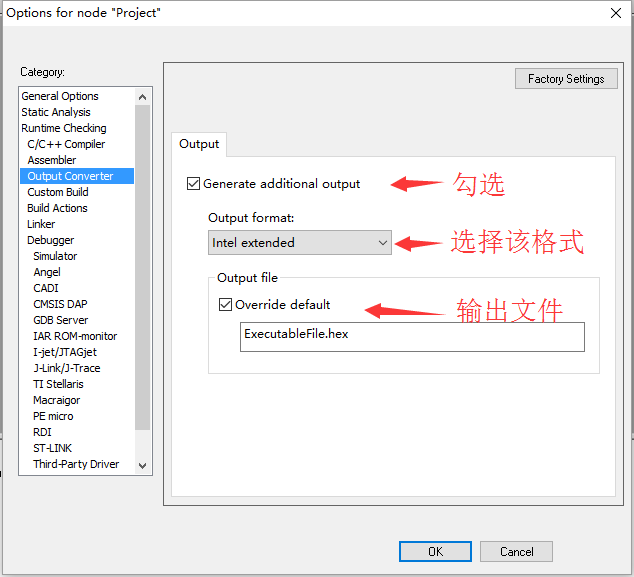
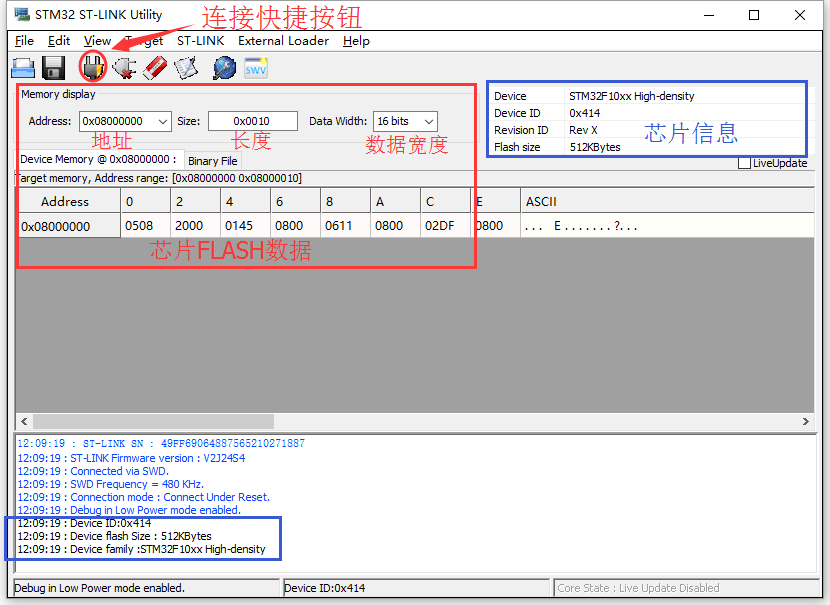
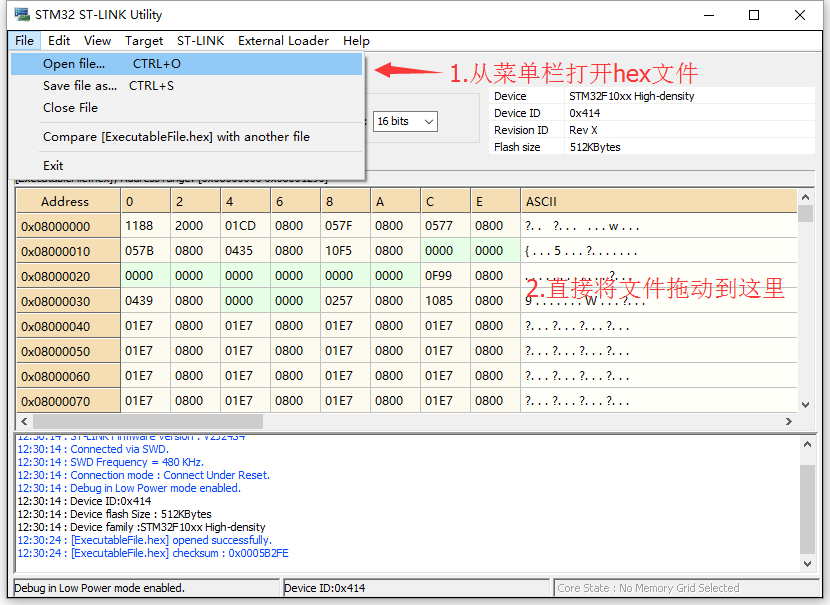
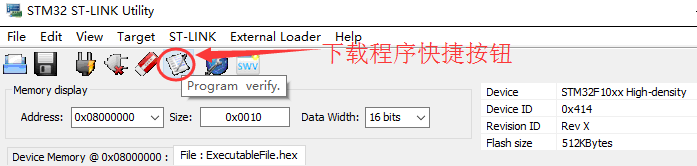
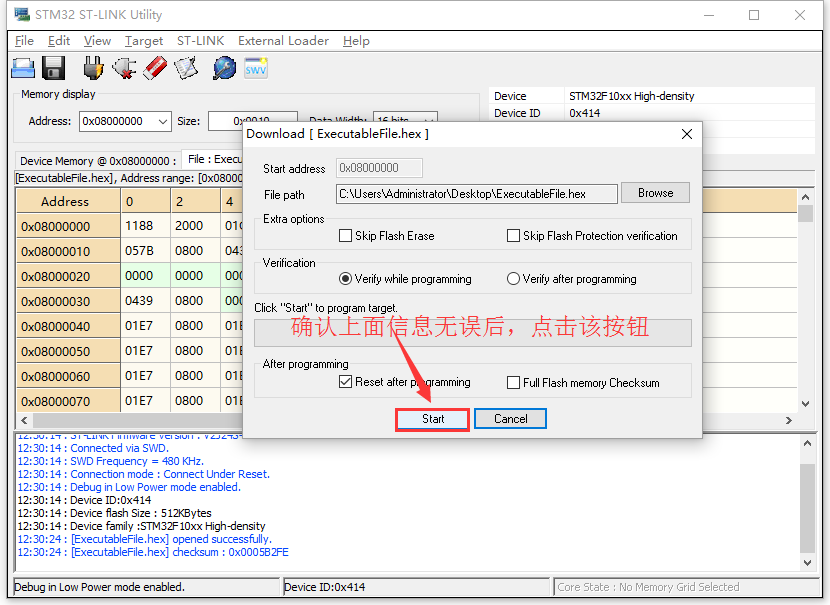
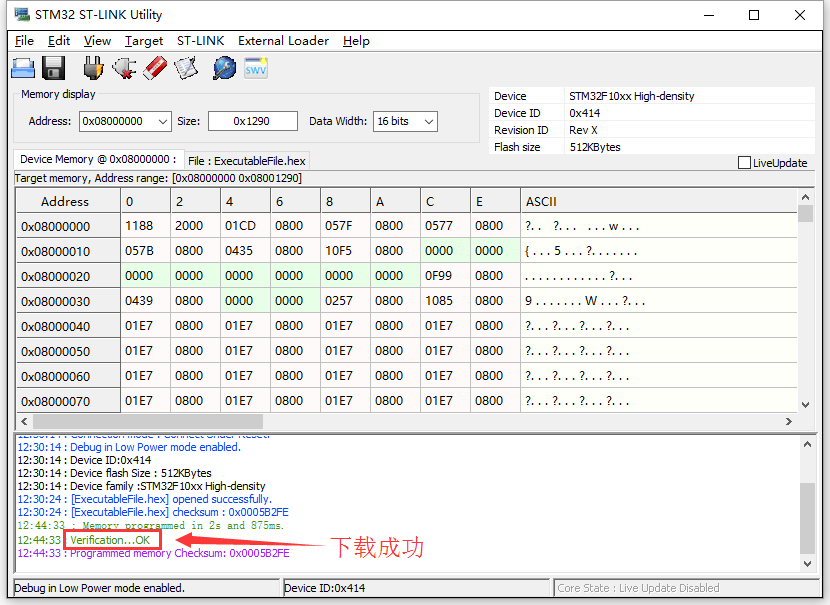
沒有留言:
張貼留言